Keamanan adalah perhatian paling penting untuk sistem komputer kita bagi hampir semua dari kita, karena kita tidak ingin orang lain mengakses data kita secara ilegal. Jadi untuk meningkatkan keamanan komputer Anda, Microsoft telah menetapkan fungsi kata sandi gambar. Kami telah melihat cara Mengatur Kata Sandi Gambar Atau PIN Di Windows 8.

Pada artikel ini, kami akan memberi tahu Anda bagaimana Anda dapat mengaktifkan atau menonaktifkan fungsi masuk kata sandi gambar. Sebenarnya masuk dengan kata sandi gambar diaktifkan secara default, jadi jika Anda ingin menonaktifkannya, artikel ini akan membantu Anda melakukannya.
Nonaktifkan Masuk dengan Kata Sandi Gambar Menggunakan Editor Registri
1. tekan Tombol Windows + R secara bersamaan dan menempatkan regedit di Lari kotak dialog.
2. Arahkan ke lokasi berikut:
HKEY_LOCAL_MACHINE\SOFTWARE\Policies\Microsoft\Windows\System
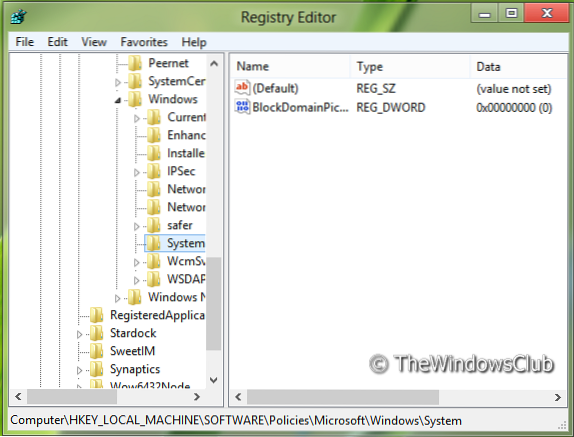
3. Sekarang klik kanan di panel kanan jendela. Buat nilai DWORD dan beri nama “BlokDomainPicturePassword“.
4. Klik kanan pada nilai DWORD yang dibuat di atas, pilih Memodifikasi. Anda akan mendapatkan jendela ini:
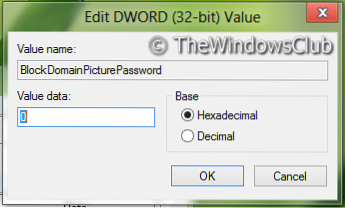
5. Sekarang Anda dapat menggunakan nilai berikut untuk following Data nilai bagian:
Aktifkan Gambar Kata Sandi Masuk = '0' (Setingan awal)
Nonaktifkan Gambar Kata Sandi Masuk-n = '1'
6. Itu dia. Reboot untuk melihat hasilnya.
Nonaktifkan Masuk dengan Kata Sandi Gambar Menggunakan Editor Kebijakan Grup
CATATAN : Opsi untuk menggunakan kebijakan grup ini hanya tersedia di Windows 8 Pro dan Windows 8 Perusahaan edisi.
1. tekan Tombol Windows + R kombinasi dan put gpedit.msc di Lari kotak dialog.
2. Di panel kiri navigasikan ke:
Konfigurasi Komputer -> Template Administratif -> Sistem -> masuk.
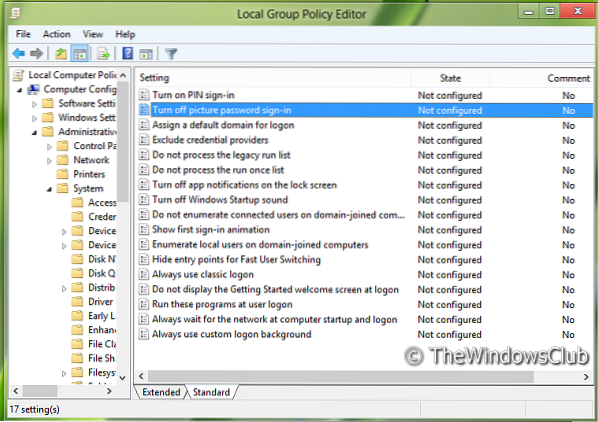
3. Sekarang lihat di panel kanan, Anda akan mendapatkan kebijakan bernama Matikan masuk dengan kata sandi gambar seperti yang ditunjukkan di atas.
4. Klik dua kali pada kebijakan ini untuk mendapatkan jendela yang ditunjukkan di bawah ini.
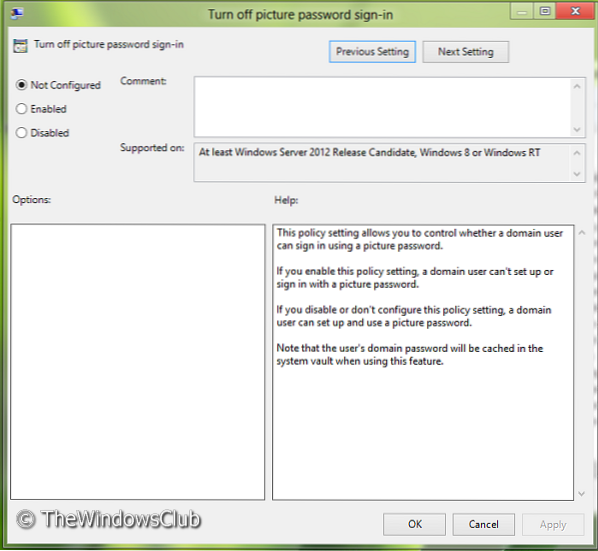
5. Sekarang Anda dapat menggunakan pengaturan berikut:
Enable Picture Password Sign-In = Dinonaktifkan/Tidak dikonfigurasi (Setingan awal)
Nonaktifkan Masuk dengan Kata Sandi Gambar = Aktifkan
Setelah melakukan perubahan klik Menerapkan diikuti oleh baik.
Itu dia. Reboot untuk melihat hasilnya.

 Phenquestions
Phenquestions


